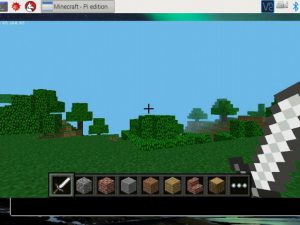RaspberryPiのScratchとNanoboardAGをつなぎモーターを動かす
Raspberry Piから外部の情報を入力したり、外部を制御することもできますが、Arduino互換のセンサーボードを使うと、もっと容易に多様な入出力が可能になります。センサーボードは沢山ありますが、ここでは、NanoboardAG(なのぼ~どAG)を使いました。これにより、モーターを動かすことができるようになります。
なのぼ~どはちっちゃいものくらぶから入手できます。なのぼ~どAGにはいくつかのバージョンがあり、私のはv1.2ですが、最新のはv1.4になっているようです。ラズパイはRaspberry Pi 3Bを使いました。
Scratch1.4となのぼ~どをUSBでつなぐ
「Raspberry PiでScratchを使う際の覚書」によると、最近のバージョンのRaspbian(Raspberry PiのOS)では(私はNOOBSは v2_4_5)を使ってインストール)、何もしなくても、Scratch(Scratch1.4)でセンサーボード(PicoBoard、HelloBoard、NanoBoardAG、nekoboard)を使うことができ、センサーボードとRaspberry PiをUSBでつなげば自動的に認識してくれそうです。
実際につないでみました。
Scratchを起動し、画面のメニューの「調べる」→「スライダーセンサーの価」を右クリック→「ScratchBoard監視板を表示」で、監視版が右上のステージに表示されます。監視板にセンサーボードのスライダーなどの価が表示されますので、それで接続を確認することができます。
なのぼ~どのモーターを動かす
なのぼ~どのモーターを動かすためには、「Raspberry PiでScratchを使う際の覚書」によると、NanoBoardAGWithMotorRasPi.tar.gzというファイルをインストールするとよい、という記述があります。しかし、このファイルでは1つのモーターしか動かすことができません。
「ちっちゃいものくらぶ」の「なのぼ~どAG V1.4にアップデートしました。」によると、2モーターを動かすには、NanoBoardAGRasPi.tazというファイルを使うとよいのだそうです。
その具体的な操作法については、
sudo wget http://squeakland.jp/abee/tmp/NanoBoardAGRasPi.taz
sudo tar zxvf NanoBoardAGRasPi.taz -C ~
という二つのコマンドを使います。
インストールが完了すると、デスクトップにNanoBoardAGWithMotorRasPiとNanoBoardAGWithMotorsRasPiという二つのアイコンが現れます。前者はモーター1個、後者はモーター2個に対応しています。
何れか使いたい方をダブルクリックし起動し、画面のメニューの「調べる」→「スライダーセンサーの価」を右クリック→「ScratchBoard監視板を表示」で、監視版が右上のステージに表示されます。監視板にセンサーボードのスライダーなどの価が表示されますので、それで接続を確認することができます。なお、監視版に数値が出ない場合は、監視版の最上部を右クリックしてシリアルポート等の設定をします。
これにより、「動き」カテゴリーの中に、モーター関連のコマンドが現れ、モーターが一つ(又は二つ)制御できるようになりました。